Hướng dẫn tạo bộ lọc trong file lên đơn hàng loạt của nin ja van
Bước 1 : quét dọc hàng hoặc đặt chuột ấn vào số 1 để lấy full hàng
Bước 2 : Trên menu : Chọn data -> chọn Filter (tuỳ từng phiên bản mà hình ban đầu như nào)
Để lọc dữ liệu trong Excel, hãy thực hiện các bước sau:
- Nhấp vào mũi tên hướng xuống ở cột mà bạn muốn lọc.
- Bỏ chọn hộp Select All để bỏ chọn tất cả dữ liệu một cách nhanh chóng.
- Chọn các hộp gần dữ liệu mà bạn muốn hiển thị, rồi nhấp OK.
Ví dụ, đây là cách chúng ta lọc dữ liệu trong cột Vùng miền để xem doanh thu chỉ của miền Đông và miền Bắc:
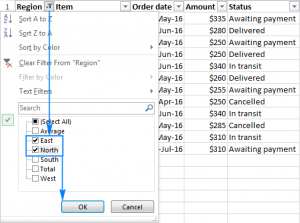
Xong rồi! Bộ lọc đã được dùng cho cột A, tạm thời ẩn bất kỳ miền nào không phải là miền Đông và miền Bắc.
Mũi tên hướng xuống ở cột được lọc thay đổi thành nút lọc  , và việc di chuyển xung quanh nút đó sẽ hiển thị mẹo màn hình – có nghĩa là bộ lọc đã được sử dụng:
, và việc di chuyển xung quanh nút đó sẽ hiển thị mẹo màn hình – có nghĩa là bộ lọc đã được sử dụng:
CÁCH XÓA BỘ LỌC TRONG EXCEL
Sau khi sử dụng bộ lọc cho một cột nhất định, bạn có thể muốn xóa bộ lọc để lọc dữ liệu theo cách khác.
Để xóa bộ lọc trong Excel, hãy thực hiện theo bất kỳ bước nào dưới đây.
Để xóa bộ lọc khỏi cột, hãy nhấp vào phím bộ lọc trên tiêu đề của cột, rồi nhấp Clear Filter from <Tên Cột>:
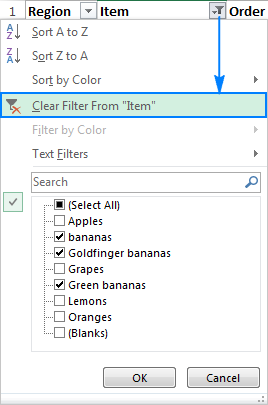
Để xóa tất cả bộ lọc trong trang tính, hãy sử dụng hoặc:
- Đi đến tab Data > nhóm Sort & Filter, rồi nhấp Clear.
hoặc:
- Đi đến tab Home > nhóm Editing, rồi nhấp Sort & Filter > Clear.
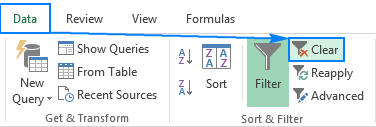





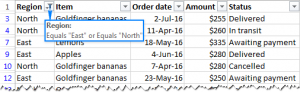









No comments